Original:http://guyhaas.com/bfoit/itp/JavaProgram.html
ВВЕДЕНИЕ
В этом уроке, вы узнаете,
1) что делает Java такой удар с программистами,
2) какие компоненты в мире Java есть,
3) как вы строите приложение Java, пройдя через процесс “редактировать, компилировать, Execute”.
Почему Java?
Java является языком программирования, построенным для века Интернета. Он был построен для мира, в котором все, что имеет какое-то электронный компонент: стерео-системы, мобильные телефоны, автомобили, даже ваш холодильник, все в Интернете. Этот мир находится прямо за углом.
Что же такого уникального Java, который продвинул его быстрое, широкое признание?
Он доступен на большем количестве устройств во всем мире, чем любой другой язык. Обратите внимание на то, что я говорю устройств – не только компьютеры. Java в настоящее время используется не только на мэйнфрейм системах на предприятии и персональных компьютеров в офисе и дома – это также работает в сотовых телефонах.
Он был тщательно разработан, чтобы устранить многие из наиболее распространенных причин ошибок программирования – ошибки. Java приложения, компилируются безошибочной, как правило, работать! Строгая типизация данных и полное управление памятью две особенности, которые делают это возможным.
Она обеспечивает для безопасных программ, которые могут быть выполнены в Интернете, не опасаясь их заразить вашу систему с каким-то вирусом или трояном.
Что такое программа Java и Как создать?
Давайте посмотрим на то, что делает программу Java. Программа Java построена в письменном виде (и ссылки на уже имеющиеся) вещи называются классами. В самом простом понимании, программа Java является связка классов. Вы будете строить по крайней мере один, если ввести его исходный код в файл.
Материал вы будете ввести (текст) имеет очень специфическую структуру (ее синтаксис), что компилятор Java ожидает. Вы создаете файлы языка программирования Java с помощью редактора, который доступен на вашем компьютере. На компьютере под управлением Windows, Wordpad или Notepad будет работать нормально. На рабочей станции Sun, TextEdit хороший редактор.
После того, как у вас есть полный исходный код Java в файле, вы скомпилировать его. Компилятор Java преобразует ваш файл, полный символов в другой файл, который содержит инструкции о том, что JVM (Java Virtual Machine) можно интерпретировать, файл “.class”.
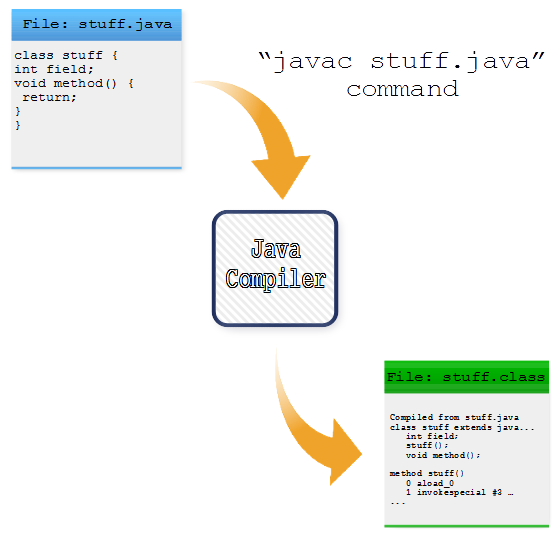
Отсюда берет свое начало виртуальная машина Java. JVM существуют для любого компьютера и операционной системы, например, ПК под управлением Windows, компьютеры Sun Microsystems, работающие под управлением Solaris или Linux, сотовые телефоны и т. Д. JVM забирает ваш файл «.class», загружает его в свою виртуальную память, Вещи вместе, а затем начинает интерпретацию / выполнение программы. Во время компоновки ваш файл класса будет объединен с другими классами, которые являются частью среды Java, например java.awt.Canvas, java.lang.String и т. Д. Существуют стандартные классы, помогающие вам делать такие вещи, как отображение текста Экран, получить символы, набранные на клавиатуре, читать / писать файлы, отображать графические материалы, обмениваться сообщениями через Интернет, … И затем отходит; Ваша программа оживает.
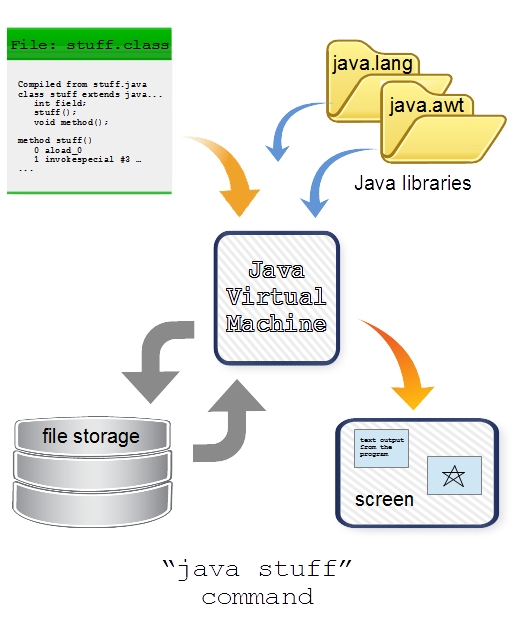
ПРИЛОЖЕНИЕ JAVA, НАШЕ ПЕРВОЕ!
Существует два типа программ Java: апплеты и приложения. Вы начнете с очень простого приложения.
Чтобы начать работу, вам нужно начать свой путь с процесса, называемого процессом «Редактировать, скомпилировать, выполнить» или «Цикл». Это то, что вы будете делать снова и снова, когда будете работать над своими Java-программами. Это упражнение даст вам представление о том, как вы будете работать в среде Java. Чтобы сделать это быстрым и простым, вы начнете с самой короткой программы Java.
Введите в свой текст следующий текст, поместив его в файл «Hello.java»
class Hello
{
public static void main(String[] args)
{
System.out.println(“Hello World!”);
}
} // end class Hello
Как только вы вставляете его в файле на компьютере, проверьте его, чтобы убедиться, что он соответствует примеру – символ для символа, только в верхнем регистре, когда в примере показаны символы верхнего регистра, та же пунктуация и т. Д. Когда вы думаете, что вы Убедитесь, что вы сохранили текст в файле: Hello.java.
Теперь пришло время запустить Java-компилятор с файлом «Hello.java» в качестве входных данных. Это позволит получить ваш файл «Hello.class». Печатать:
|
javac Hello.java |
Он жаловался? Находила ли она опечатку, которую вы пропустили? Если да, вернитесь в редактор и сравните свой текст с тем, что я предоставил. Компилятор сообщает вам номер строки, в котором обнаружена ошибка. Это должно помочь. Но, ошибка может быть и на более ранней строке. Повторяйте этот цикл «Редактирование, компиляция», пока компилятор не прекратит жаловаться.
Теперь вы можете использовать JVM для выполнения вашей программы. Печатать:
java Hello
Обратите внимание, что вы не набираете «java Hello.class», даже если вам нужно указать полное имя файла компилятору Java. Виртуальная машина Java (JVM) предполагает и ищет файл Hello.class, хотя вы указали только имя класса Hello, а не имя файла. Если у вас все в порядке, система должна ответить:
Hello World!
Классно … Вы только что ввели и выполнили свое первое приложение Java.
Вы также использовали команду println в своих программах jLogo. Я добавил эту команду для подготовки вашего перехода на Java. В стандартном логотипе команда печати выполняет то, что делает println jLogo. Но в Java печать не добавляет символ новой строки к выходу – точно так же, как способ печати работает в jLogo. В логотипе Berkeley команда type не используется для перевода строки.
|
jLogo команда |
Команда Logo |
Java метод |
Описание |
|
|
type |
|
Отобразить текст, предоставленный в качестве его входного / аргумента. |
|
println |
|
println |
Отобразить текст, предоставленный в качестве ввода / аргумента, а затем символ новой строки. |
Таблица 20.1
Поиграйте, попробуйте оба способа.
СОВЕТЫ
Одной из наиболее распространенных изначальных ошибок является смешивание символов. На Java это имеет значение. Слово someThing не то же самое, что слово something.
Имя класса должно совпадать с именем файла, в котором он находится. Исходный код Java будет компилироваться без каких-либо признаков проблем. Но, когда вы пытаетесь выполнить это, JVM пожалуется, что не может найти ваш класс, имя которого является именем файла.
Наконец, обратите внимание, что команда java compiler, javac, ожидает полное имя файла, включая часть «.java»; Но команда java не примет полное имя файла – она ожидает найти файл с указанным именем, оканчивающийся на «.class»,
